Новые функции панели задач и меню «Пуск» в Windows 11
В обновлении Windows 11 2023 Microsoft вносит несколько визуальных изменений и улучшений для панели задач, а также меню «Пуск», делая эти возможности более полезными и настраиваемыми.
Панель задач получила наибольшее количество улучшений. Например, в этом выпуске вы снова сможете разгруппировать и показать метки. Была добавлена новая запись для закрытия приложений без использования диспетчера задач, а функция чата была заменена для бесплатного приложения Microsoft Teams, и теперь вы можете скрыть часы на панели задач.
В рамках изменений меню «Пуск» второе обновление функций для Windows 11 обеспечивает предварительный просмотр облачных файлов при наведении, классифицирует систему среди несистемных компонентов, а также добавляет новые настройки для управления уведомлениями учетной записи и многое другое.
В этом руководстве подробно рассматриваются новые изменения и улучшения, которые Microsoft включает в панель задач и меню «Пуск» в обновлении Windows 11 2023 Update.
Программы для Windows, мобильные приложения, игры - ВСЁ БЕСПЛАТНО, в нашем закрытом телеграмм канале - Подписывайтесь:)
Изменения панели задач в Windows 11 2023 Update
В этом новом обновлении функций Windows 11 панель задач получила несколько визуальных улучшений и изменений.
Объединить кнопки
В рамках обновления Windows 11 2023 команда разработчиков возвращает возможность отображать метки и каждый экземпляр приложения на панели задач.
После установки обновления функции в разделе «Настройки» > «Персонализация» > «Панель задач» в разделе «Поведение панели задач» вы найдете настройки «Объединить кнопки панели задач и скрыть метки», позволяющие пользователям отображать метки разными способами, в том числе «Никогда». «Когда панель задач заполнена» или «Всегда». Также система предлагает отдельную настройку для включения этой функции для других панелей задач при использовании нескольких дисплеев.
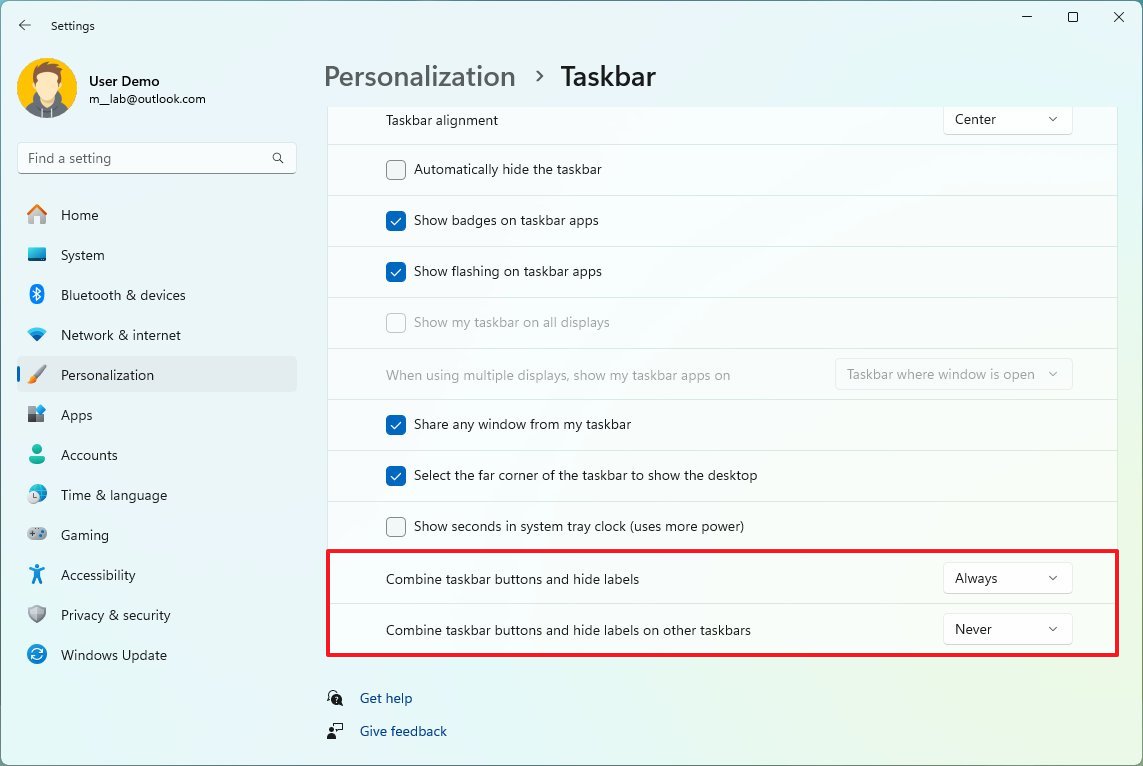
Параметр «Никогда» гарантирует, что на панели задач отображаются метки, и удаляет функцию группировки приложений.
Параметр «Когда панель задач заполнена» также отображает метки и разгруппирует приложения, но когда панель задач заполнена элементами, система снова начнет группировать приложения и будет продолжать показывать метки, когда это возможно.
Опция «Всегда» сохраняет исходную конфигурацию панели задач.
Миксер громкости
В этом выпуске на панели задач также представлен обновленный микшер громкости через всплывающее окно «Быстрые настройки». Обновленный интерфейс теперь включает в себя современный микшер для изменения уровней звука для каждого приложения и возможность изменять выходной сигнал устройства по требованию.
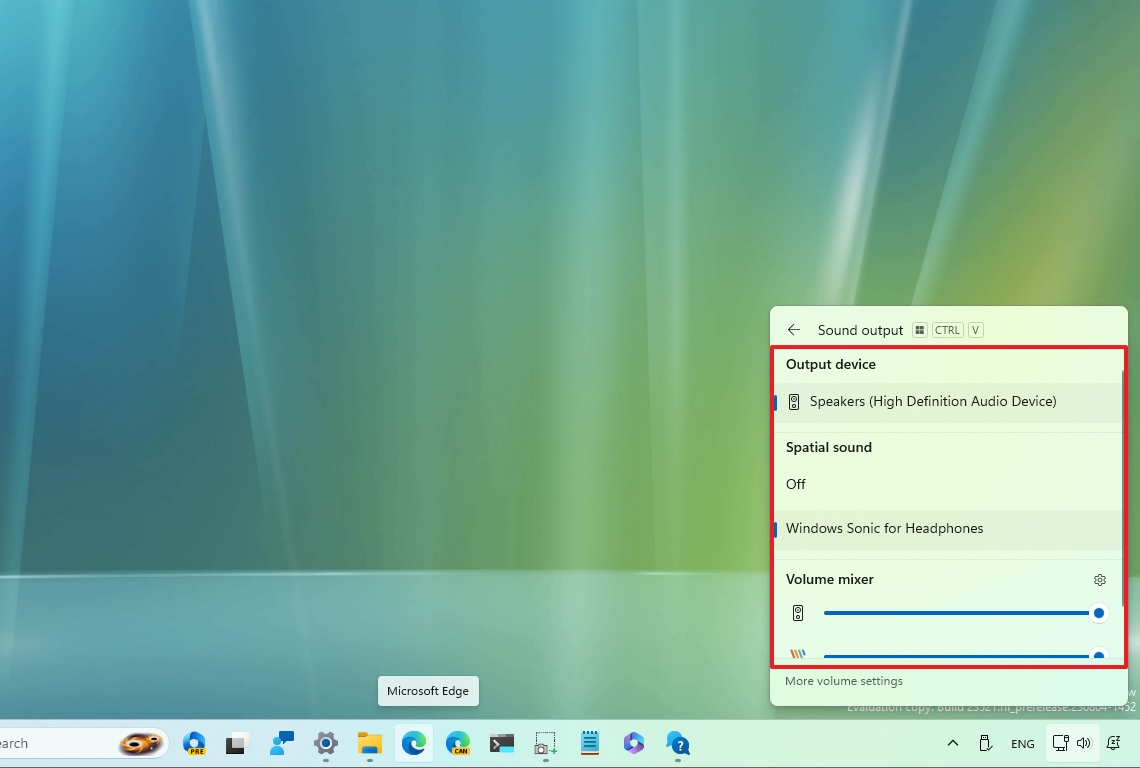
Если устройство совместимо, можно включить или выключить Windows Sonic или Dolby Atmos во всплывающем окне «Быстрые настройки».
Кроме того, теперь вы можете использовать сочетание клавиш «Windows + Ctrl + V», чтобы открыть микшер громкости.
Бросать
В Windows 11 Cast — это функция, которая позволяет расширить изображение на другой монитор с другого компьютера, внешнего дисплея или телевизора по беспроводной сети.
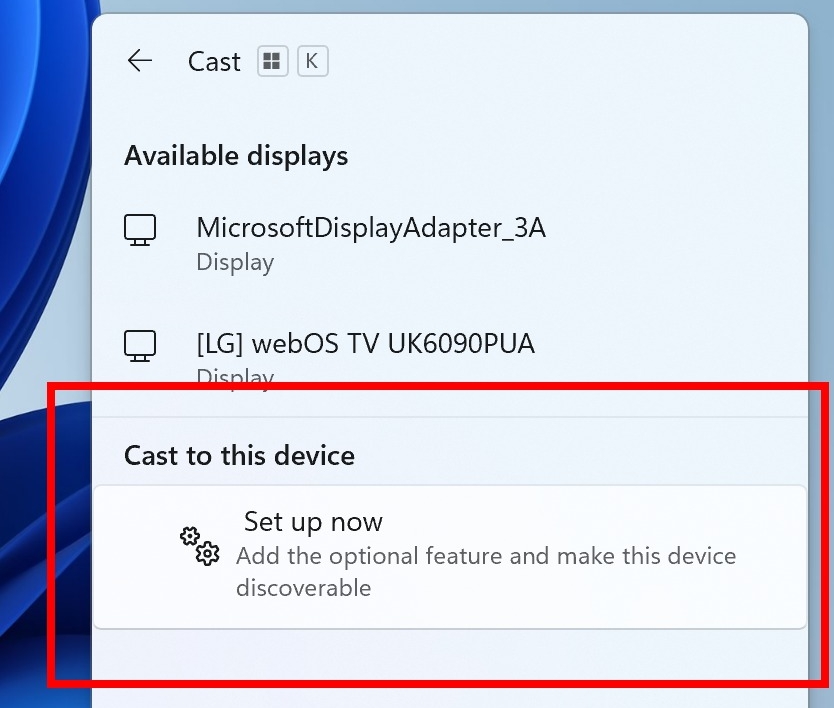
Хотя назначение этой функции осталось неизменным, в версии 23H2 команда разработчиков вносит изменения, чтобы облегчить поиск и настройку этой функции. Компания добивается этого, добавляя предложения по использованию этой функции через всплывающее уведомление, когда система обнаруживает, что вы выполняете многозадачные действия или используете Snap Assist.
Кроме того, эта функция была обновлена, чтобы предоставить инструкции по ручной установке функции «Беспроводной дисплей», поскольку она является важной частью работы, и предлагает улучшения, упрощающие поиск устройства на других устройствах с помощью «Проецируйте это Страница ПК».
Камера
В Windows 11, если с камерой возникают проблемы, система выдает всплывающее уведомление, которое позволяет вам открыть приложение «Получить помощь», чтобы устранить неполадки и решить проблему.
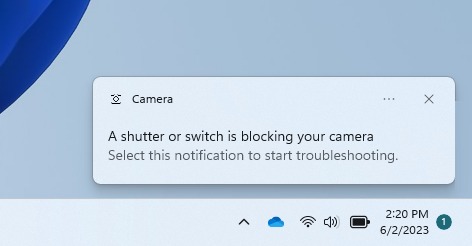
Завершить задачу
В рамках улучшений в контекстном меню панели задач появилась опция «Завершить задачу», которая позволяет завершить работу приложения, не открывая диспетчер задач или приложение «Настройки».
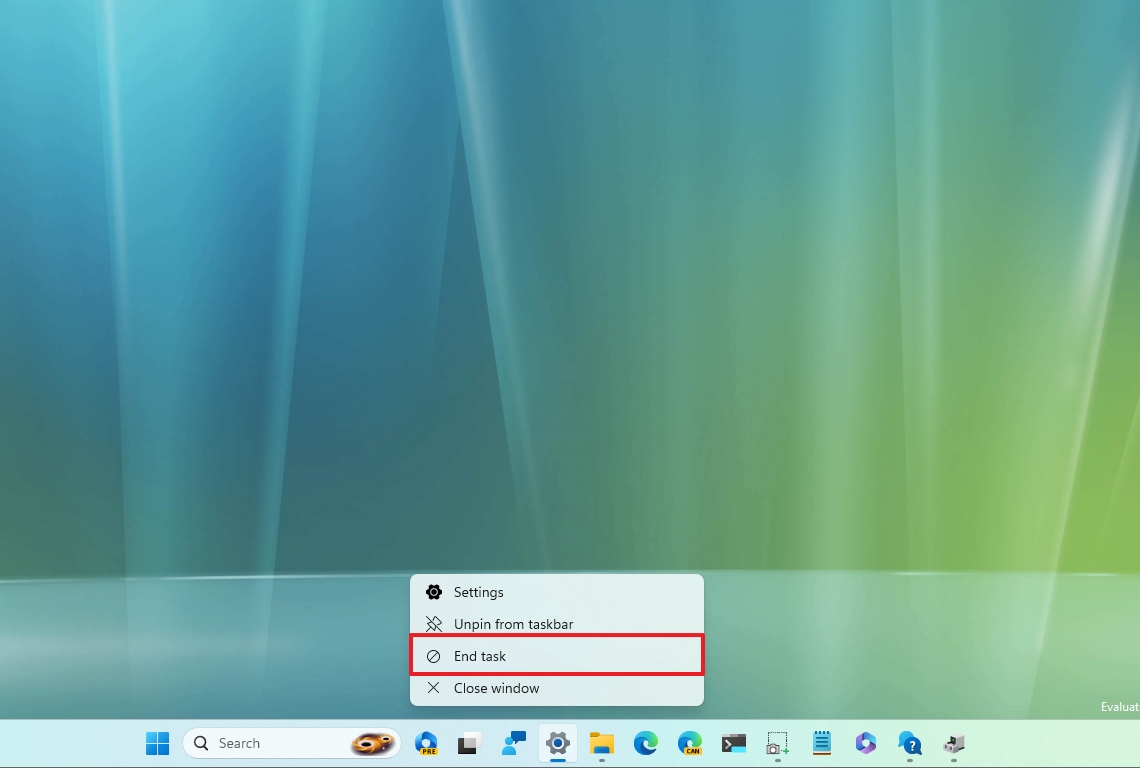
Единственное предостережение: вам необходимо включить эту опцию вручную в разделе «Настройки» > «Система» > «Для разработчиков», поскольку опция «Завершить задачу» в первую очередь предназначена для разработчиков, которые с большей вероятностью столкнутся с проблемами в процессе разработки приложений.
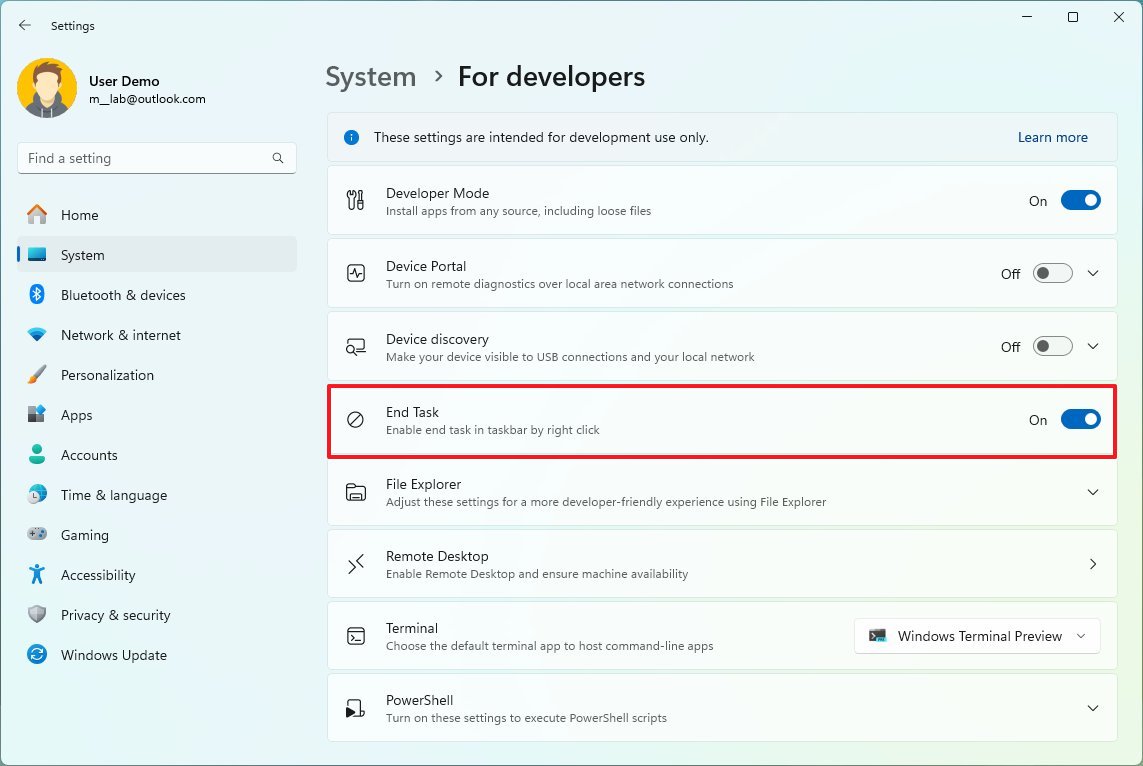
Кроме того, контекстное меню значка сети на панели задач теперь будет включать опцию «Диагностика проблем сети», позволяющая получить доступ к приложению «Получить помощь» для более быстрого устранения неполадок и решения проблем с сетью.
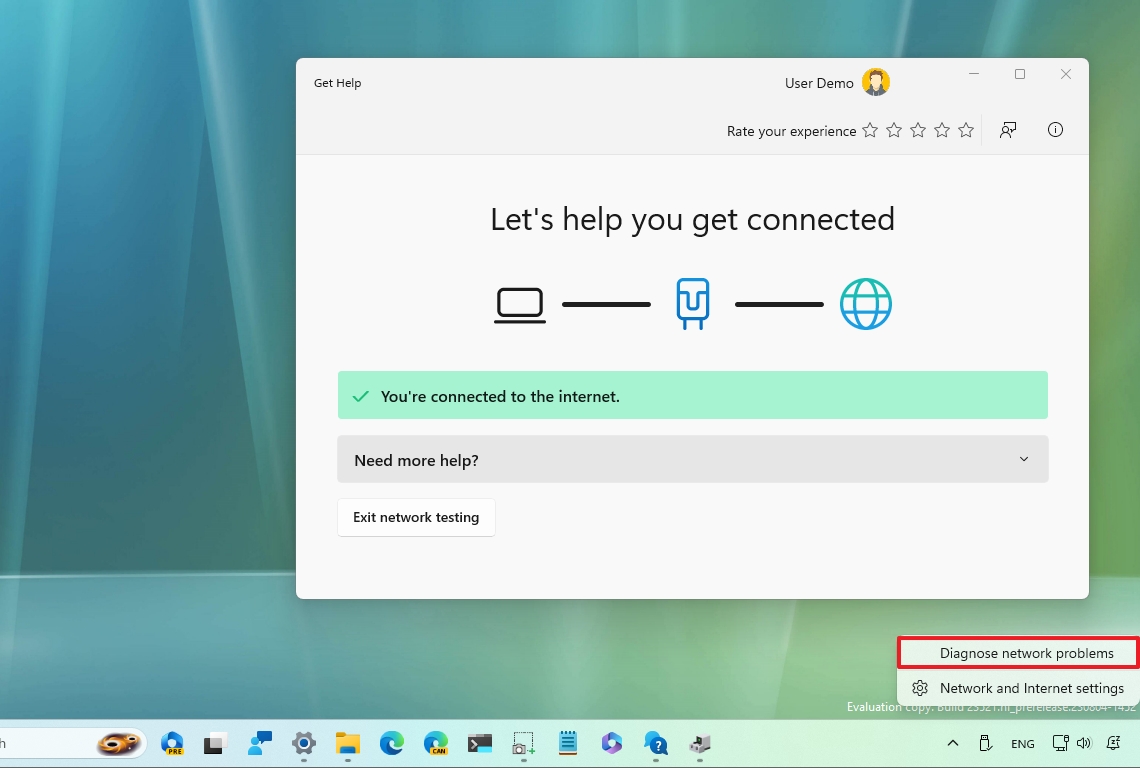
Чат
В обновлении Windows 11 2023 вы также заметите, что кнопка «Чат» отсутствует и больше не доступна в настройках «Панели задач», и это связано с тем, что эта функция заменяется версией Microsoft Team (бесплатной).
Поскольку этот интерфейс больше не привязан к панели задач, вы можете щелкнуть правой кнопкой мыши и открепить приложение. Вы также можете удалить приложение со страницы «Установленные приложения» в приложении «Настройки».
Второй пилот Windows
Панель задач также будет включать возможность взаимодействия с новым Windows Copilot.
«Windows Copilot» или «Copilot» — это новый чат-бот с искусственным интеллектом, который Microsoft создает для замены Cortana на ноутбуках, планшетах и настольных компьютерах.
Чат-бот представляет собой опыт Bing Chat с поддержкой сторонних расширений и более глубокой интеграцией с операционной системой, что позволяет ИИ выполнять дополнительные задачи, включая изменение настроек системы.
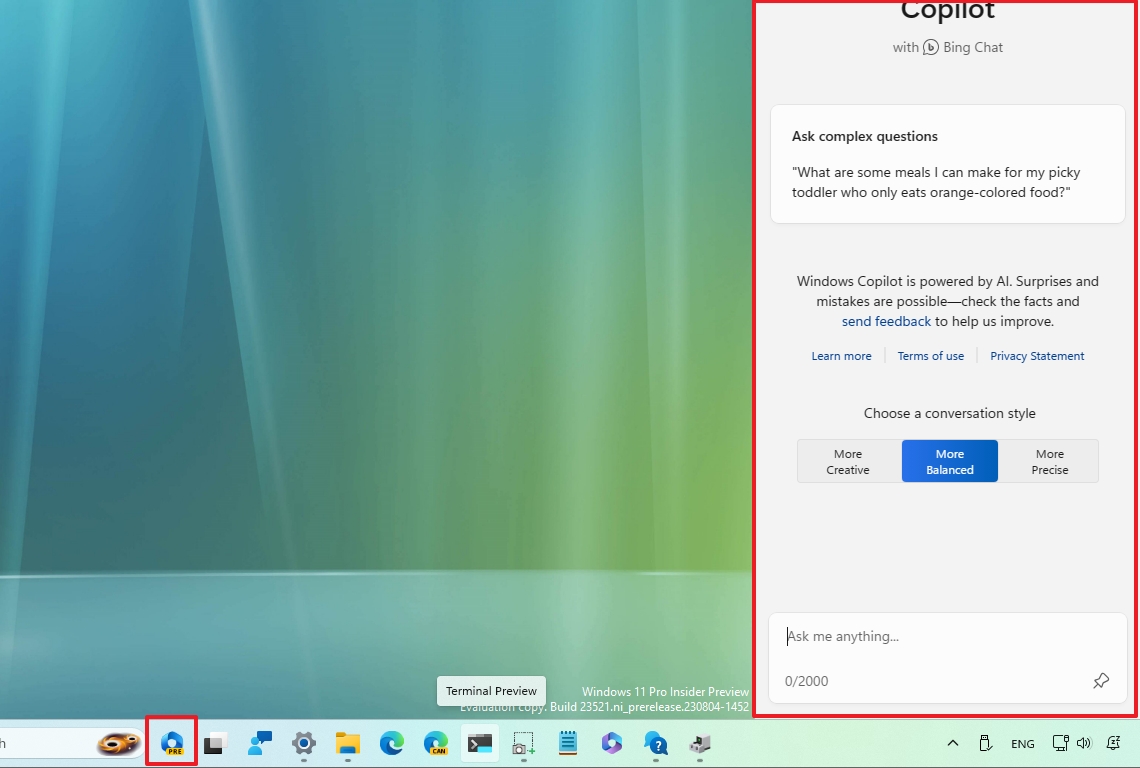
Вы всегда можете добавить или удалить эту функцию в разделе «Настройки» > «Персонализация» > «Панель задач» в разделе «Элементы панели задач».
Настройки панели задач
На странице настроек панели задач вы также найдете несколько новых изменений в дополнение к опции «Второй пилот». Например, компания выделяет настройки «Поиск» в отдельный раздел, где вы можете выбрать стиль и должна ли главная страница поиска открываться при наведении курсора.
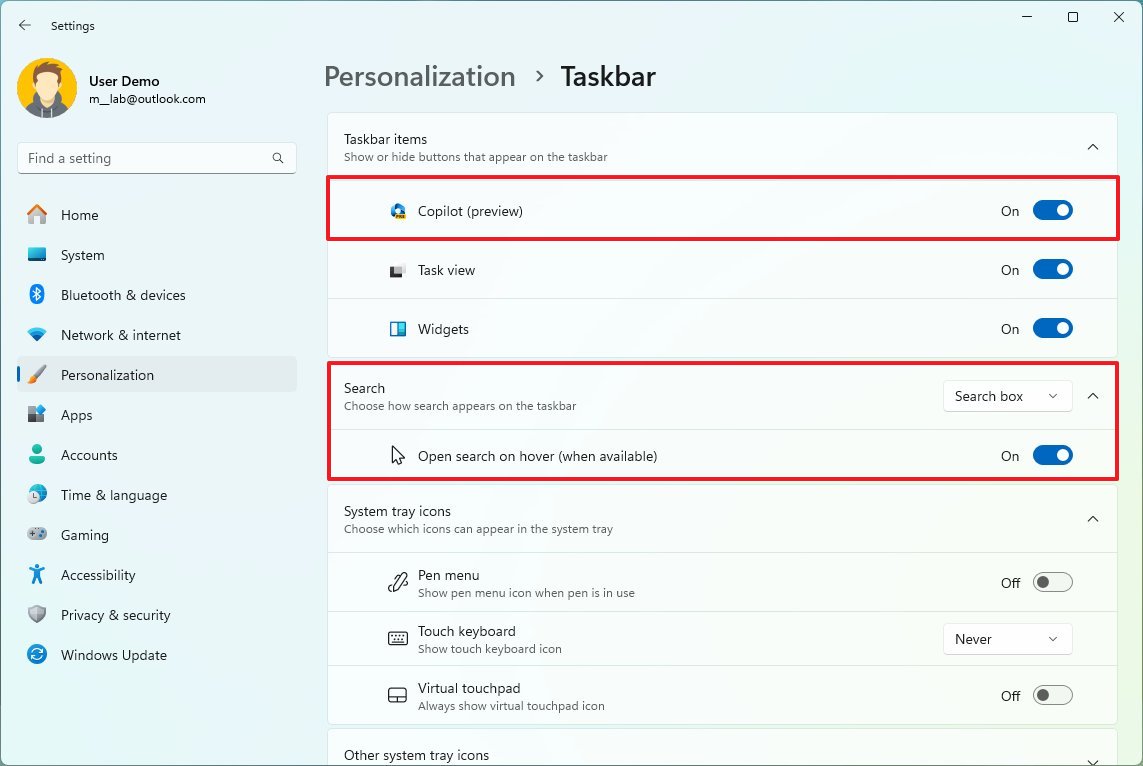
Также, как уже говорилось выше, в настройки «Поведение панели задач» команда разработчиков добавляет настройки управления метками и группировкой приложений.
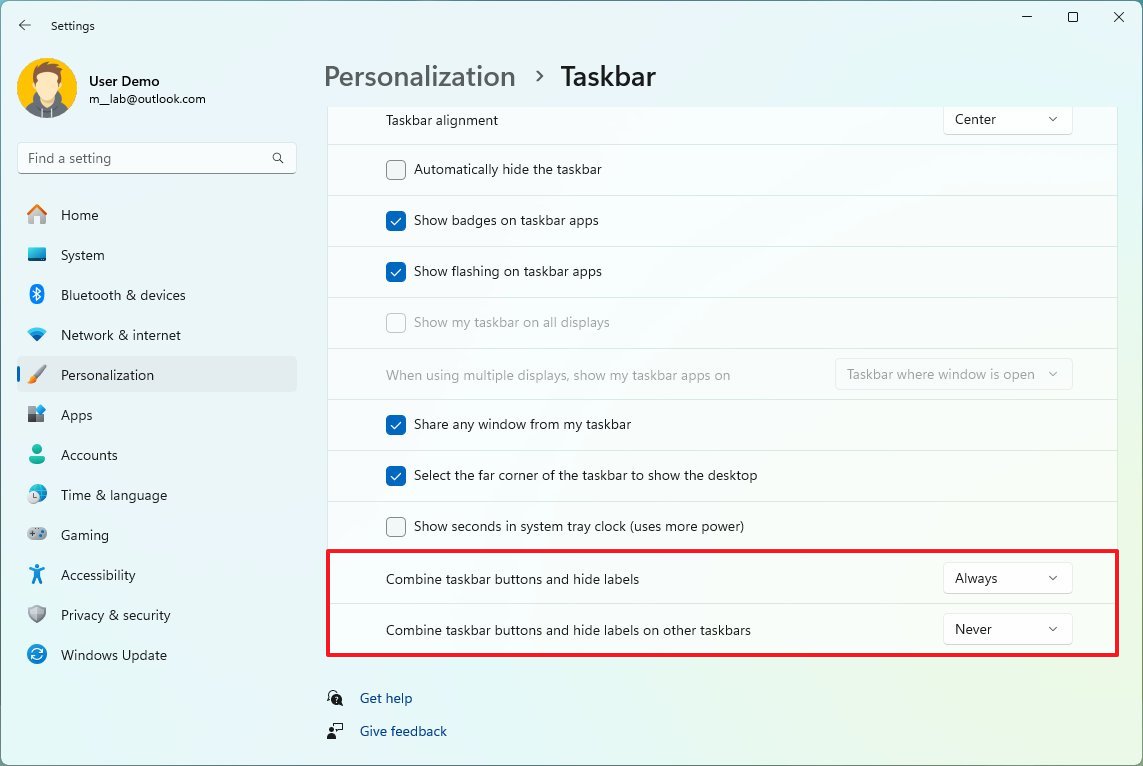
Кроме того, теперь можно скрыть время и дату на панели задач, но этой опции нет на странице панели задач. Вместо этого опция «Показывать время и дату на панели задач» доступна в меню «Настройки» > «Время и язык» > «Дата и время».
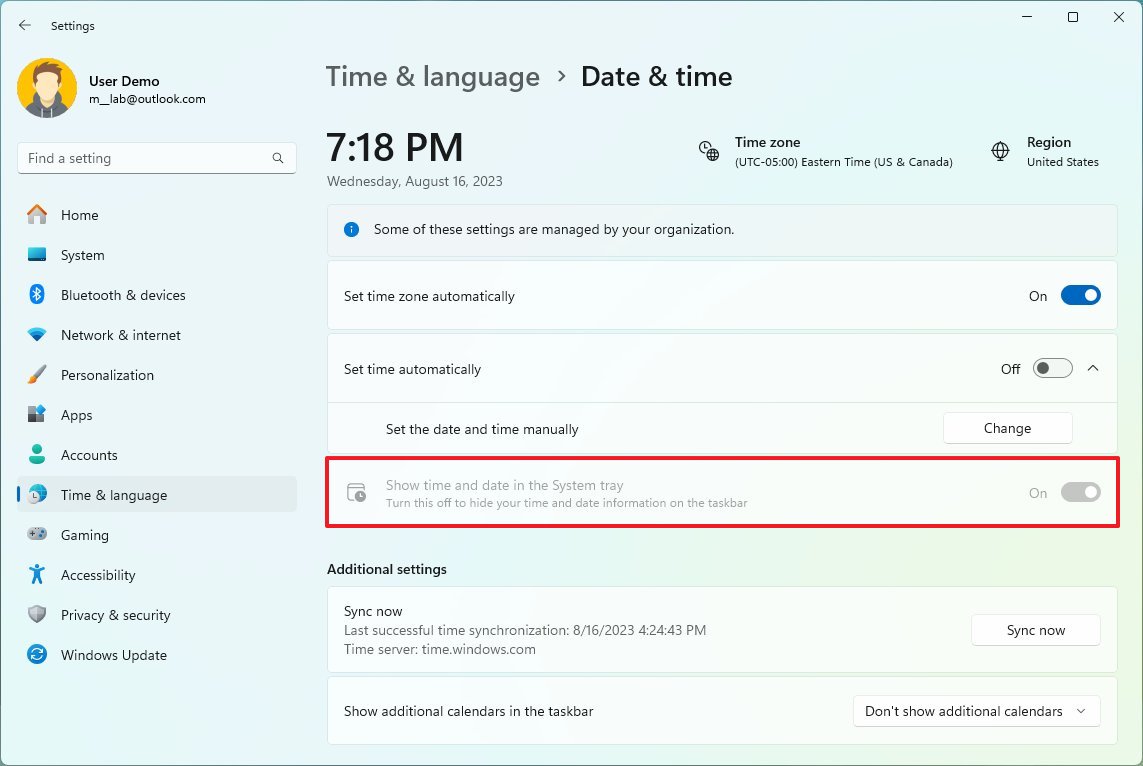
Уведомления
Что касается уведомлений, Microsoft обновляет значок колокольчика несколькими способами. Например, на значке больше не будет отображаться счетчик количества непрочитанных уведомлений. Кроме того, если уведомлений нет, значок колокольчика будет отображаться пустым, а при наличии новых уведомлений значок будет раскрашен с использованием акцентного цвета Windows 11.
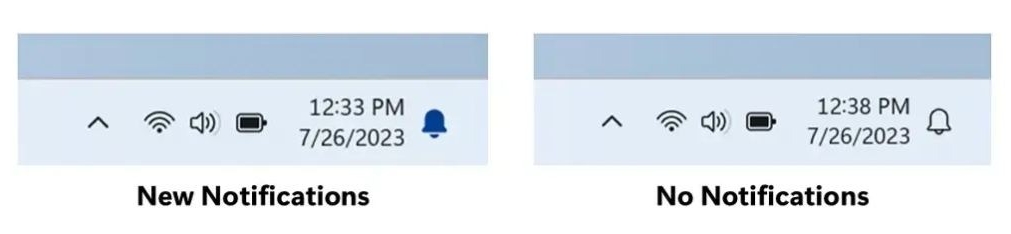
Кроме того, когда важные уведомления отображаются при включенной функции «Не беспокоить» при использовании приложений в полноэкранном режиме, теперь появляется кнопка «Просмотреть уведомление» для просмотра содержимого уведомления.
Представление задач
Кроме того, в представлении задач при навигации между доступными виртуальными рабочими столами будут отображаться метки, а также реализована новая анимация скольжения при переключении рабочих столов с помощью жестов трекпада, сенсорных жестов, сочетаний клавиш или щелчка по раскрывающемуся представлению задач.
Изменения меню «Пуск» в Windows 11 2023 Update
Меню «Пуск» в обновлении Windows 11 2023 не получило особых улучшений, но в разделе «Рекомендуется» теперь вы можете наводить курсор на файлы, чтобы просмотреть их содержимое.
Информация, доступная в предварительном просмотре, будет зависеть от местоположения файла. Например, на устройствах, зарегистрированных с использованием учетной записи Azure Active Directory, предварительная версия будет включать более подробную информацию. С другой стороны, при использовании учетной записи Microsoft вы сможете видеть только путь, ссылку для открытия файла и комментарии.
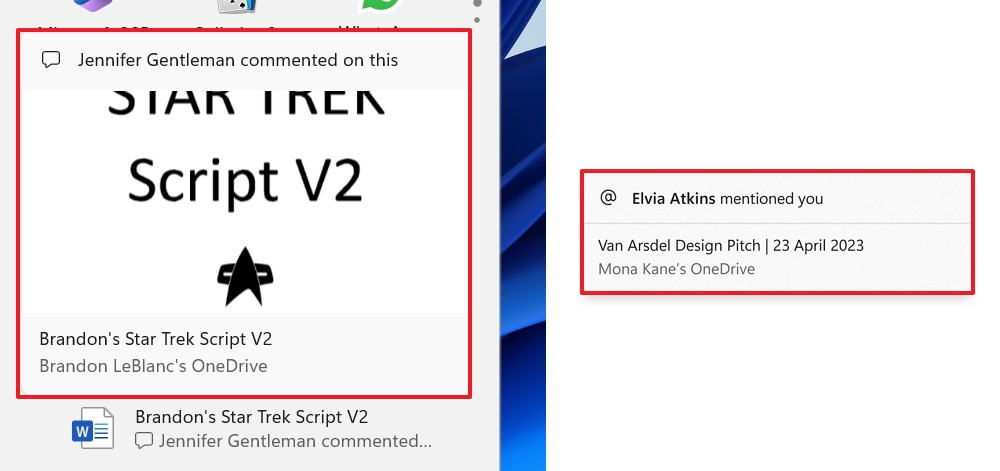
Если щелкнуть правой кнопкой мыши документ, хранящийся в облаке, в контекстном меню также появится возможность поделиться файлом с помощью интерфейса общего доступа OneDrive.
Начиная с Windows 11 версии 23H2, в меню «Пуск» теперь добавляются метки «Система» для функций, инструментов и приложений, считающихся системными компонентами. Вы увидите эту метку в меню «Все приложения» и результатах поиска.
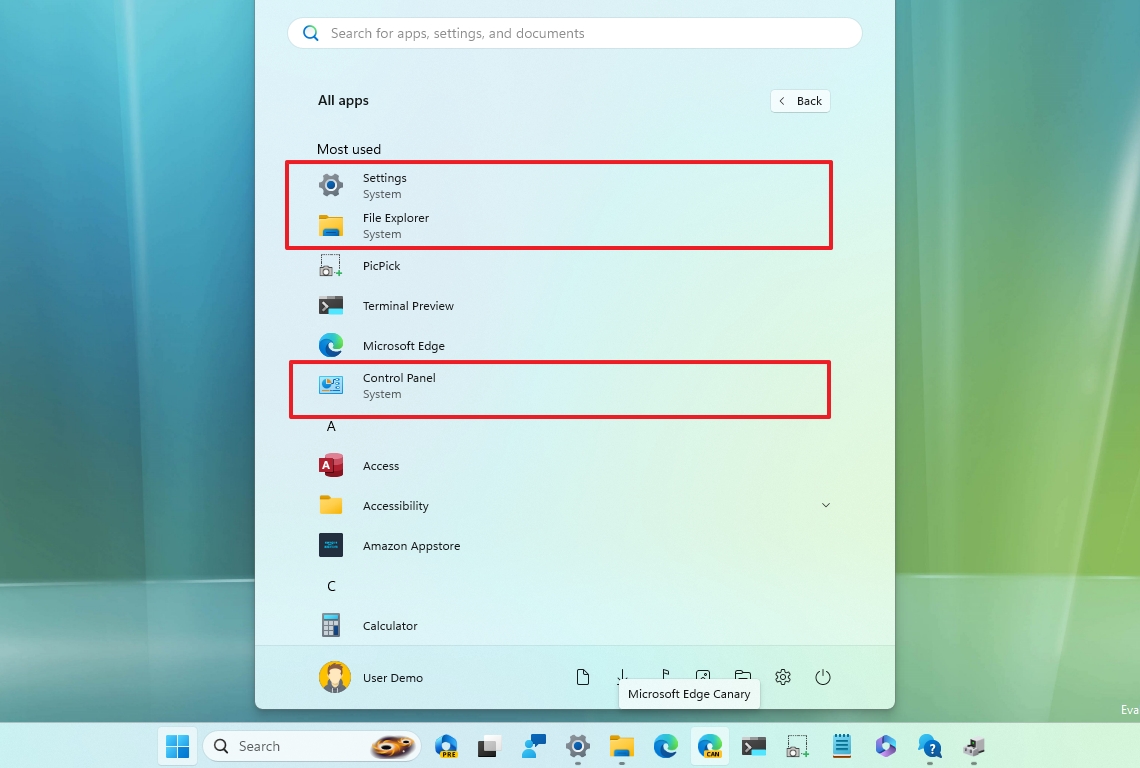
Кроме того, в «Настройки» > «Персонализация» > «Пуск» вы найдете две опции, в том числе «Показывать веб-сайты из истории просмотров» и «Показывать уведомления, связанные с учетной записью».
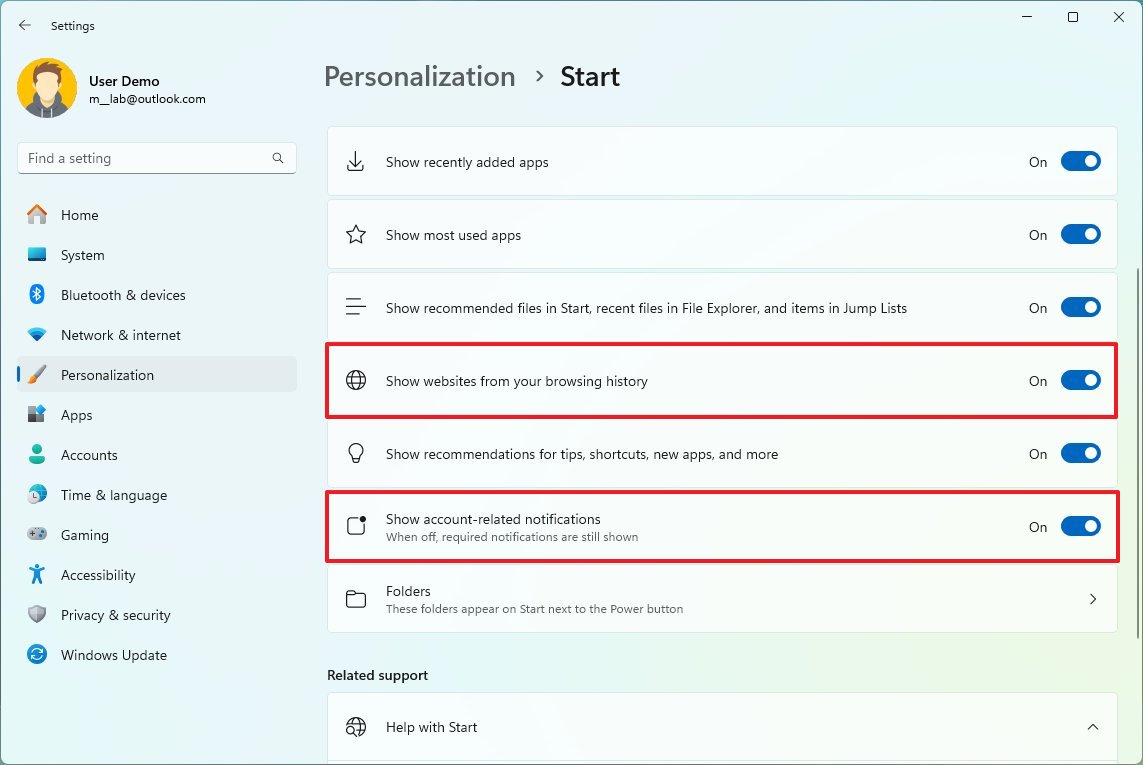
Первый вариант позволяет вам решить, отображать ли последние веб-сайты в разделе «Рекомендуемые» меню «Пуск».
Второй вариант позволяет вам управлять уведомлениями значков для учетных записей Microsoft и локальных учетных записей. Например, если вы включите эту функцию и используете учетную запись Microsoft в Windows 11, вы можете получать уведомления о необходимости настройки резервного копирования файлов в вашу учетную запись OneDrive.
С другой стороны, если вы используете локальную учетную запись, в меню «Пуск» могут отображаться уведомления в меню профиля о регистрации и преимуществах использования учетной записи Microsoft.
Microsoft также отмечает, что пользователям Европейской экономической зоны (ЕЭЗ) теперь потребуется согласие на обмен данными между операционной системой и службами Microsoft. Если вы не примете согласие, некоторые функции могут быть недоступны.
Больше ресурсов
Дополнительные полезные статьи, обзоры и ответы на распространенные вопросы о Windows 10 и Windows 11 можно найти на следующих ресурсах:
Лучшие на сегодняшний день предложения Windows 11






